Mainos
Kaikki tietävät, kuinka monipuolinen IF-käsky on komentosarjaohjelmassa, mutta tiesitkö, että voit käyttää paljon samaa logiikkaa Excel-solun sisällä?
Perusmääritelmä IF-lausunto ohjelmassa Kuinka "Jos-sitten" -logiikan käyttäminen voi auttaa sinua saavuttamaan tavoitteesiAsetimme päätöksiä uudelle vuodelle hyvillä aikomuksilla. Kyse on itsensä parantamisesta. Mutta aikomukset eivät riitä. Seurataksesi läpi tarvitaan toimintasuunnitelma. Lue lisää on, että sen avulla voit tulostaa jotain erityistä useiden tulojen tulosten perusteella. Voit suorittaa täysin erilaisia laskelmia jonkin muun laskelman tulosten perusteella. Voisit esiintyä ehdollinen muotoilu Alusta tiedot automaattisesti Excel-taulukoissa ehdollisella muotoilullaExcelin ehdollisen muotoilutoiminnon avulla voit muotoilla yksittäiset solut Excel-taulukossa niiden arvon perusteella. Näytämme kuinka käyttää tätä erilaisiin päivittäisiin tehtäviin. Lue lisää . Voit jopa perustaa ulostulosi syötesolujen merkkijonohakuihin.
Jos tämä kuulostaa monimutkaiselta, älä huolestu. Katsotaanpa muutama luova tapa, jolla voit käyttää IF-lauseita Excelissä.
Mikä on IF-lausunto Excelissä?
Kun useimmat ihmiset ajattelevat IF-lausekkeen käyttöä Excelissä, he ajattelevat VBA: ta. Tämä johtuu siitä, että IF-lause on yleensä logiikka, jota käytetään ohjelmoinnin maailmassa. Voit kuitenkin käyttää samaa ohjelmointilogiikkaa oikeassa laskentataulukon solussa.
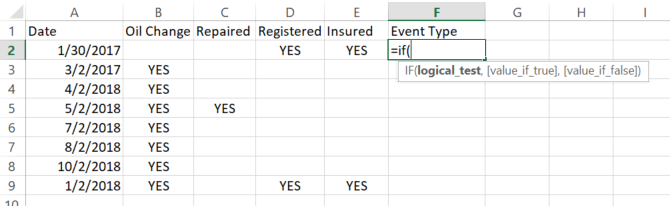
Kun kirjoitat soluun ”= IF (”), näet, minkä IF-lauseesi syntaksin täytyy näyttää toimiakseen oikein. Perusvaatimus on vain "looginen testi". Oletusarvon mukaan solun lähtö on Tosi tai Väärä, mutta voit mukauttaa sitä sisällyttämällä funktioon lisäparametreja.
Kuinka perus IF-toiminto toimii
Katsotaanpa ensin IF: n perustoimintoa. Yllä olevassa laskentataulukon esimerkissä minulla on neljä kirjauduttavaa autoon liittyvää toimintaa. Tallennan päivämäärän, jolloin tapahtuu jokin neljästä tapahtumasta: öljynvaihto, auton korjaus, rekisteröinti tai vakuutuksen uusiminen.
Oletetaan, että jos "Korjattu" -sarakkeessa on "KYLLÄ", haluan, että tapahtumatyypissä on "KORJAUS". Muuten sen tulisi olla ”EI KORJAA”. Tämän IF-lauseen logiikka on hyvin yksinkertaista:
= IF (C2 = "KYLLÄ", "korjaus", "Non-korjaus")Koko sarakkeen täyttäminen tällä kaavalla tuottaa seuraavat tulokset:
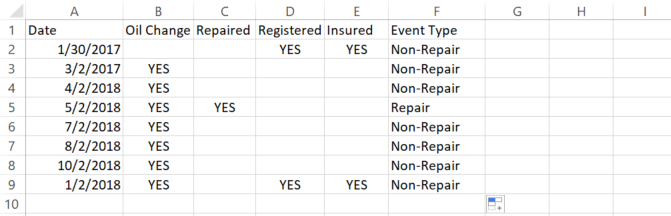
Tämä on hyödyllistä logiikkaa, mutta tässä tapauksessa sillä ei ole oikeastaan mitään järkeä. Ainoa, mitä joku tarvitsee tehdä, on tarkastella Korjattu-saraketta selvittääkseen, sisälsikö kyseinen päivämäärä korjauksen vai ei.
Joten tutkitaan joitain edistyneempiä IF-funktiolausekkeita nähdäksesi, voimmeko tehdä tästä sarakkeesta hieman hyödyllisemmän.
JA ja IF-lausunnot
Aivan kuten tavallisessa ohjelmassa, sinun on käytettävä AND-logiikkaa joskus kahden tai kolmen toisistaan riippuvan tilan tutkimiseksi. Sama pätee täällä.
Määritetään kaksi uutta tapahtumatyyppiä: Suunniteltu tai Suunnittelematon.
Tässä esimerkissä keskitymme vain Öljynvaihto sarake. Tiedän, että yleensä ajoitan öljynvaihtoni joka kuukauden 2. päivänä. Öljynvaihto, jota ei ole kuukauden toisena päivänä, oli suunnittelematon öljynvaihto.
Näiden tunnistamiseksi meidän on käytettävä JA-logiikkaa seuraavasti:
= IF (JA (DAY (A2) = 2, B2 = "KYLLÄ"), "Suunnitellut", "suunnittelematon")Tulokset näyttävät tältä:
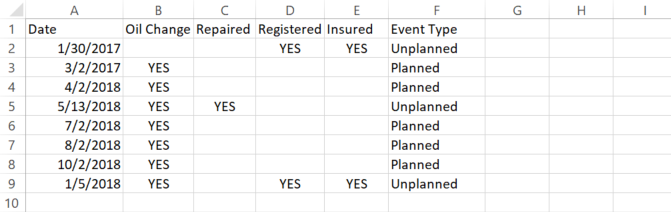
Tämä toimii hienosti, mutta kuten voit nähdä, siinä on pieni looginen virhe. Se toimii osoittamaan, milloin öljynmuutokset tapahtuvat odotettuina päivinä - ne osoittavat "suunniteltu". Mutta kun öljynvaihto-sarake on tyhjä, myös tulosteen tulee olla tyhjä. Tuolloin ei ole järkevää palauttaa tulosta, koska öljynvaihtoa ei koskaan tapahtunut.
Tämän saavuttamiseksi siirrymme seuraavaan edistyneeseen IF-funktion oppituntiin: sisäkkäisiin IF-lauseisiin.
Pesitetyt IF-lausunnot
Viimeisen toiminnon perusteella sinun on lisättävä uusi IF-lauseke alkuperäisen IF-lauseen sisään. Tämän pitäisi palauttaa tyhjä, jos alkuperäinen öljynvaihto -solu on tyhjä.
Tämä on mitä tämä lausunto näyttää:
= IF (ISBLANK (B2), "", IF (JA (DAY (A2) = 2, B2 = "KYLLÄ"), "Suunnitellut", "suunnittelematon"))Nyt lausunto alkaa näyttää hieman monimutkaiselta, mutta se ei oikeastaan ole, jos tarkastellaan tarkkaan. Ensimmäinen IF-käsky tarkistaa, onko B-sarakkeen solu tyhjä. Jos on, niin se palauttaa tyhjän tai ””.
Jos se ei ole tyhjä, lisäät saman IF-lausekkeen, jota käytimme yllä olevassa osassa, ensimmäisen IF-lauseen vääriin osiin. Tällä tavalla tarkistat ja kirjoitat tuloksia vain öljynvaihtopäivästä, kun tosiasiallinen öljynvaihto tapahtui. Muussa tapauksessa solu on tyhjä.
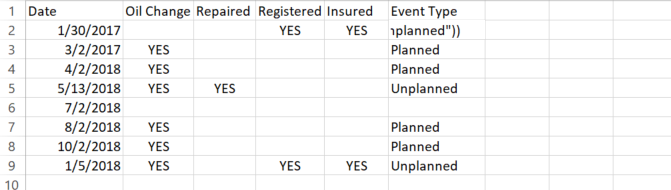
Kuten voitte kuvitella, tästä voi tulla erittäin monimutkainen. Joten kun pesit IF-lauseita, ota se aina askel kerrallaan. Testaa yksittäisiä IF-lauseita, ennen kuin aloitat niiden pesämisen. Koska kun sinulla on muutama näistä sisäkkäisistä, niiden vianmäärityksestä voi tulla todellinen painajainen.
TAI lausunnot
Nyt aloitamme logiikan vain loven. Oletetaan, että tällä kertaa haluan palata “Vuotuinen kunnossapito”, jos öljynvaihto tai korjaus yhdessä rekisteröinnillä tai vakuutuksella tehdään samaan aikaan, mutta vain ”Rutiininen huolto”, jos vain öljynvaihto tapahtui tehty. Se kuulostaa monimutkaiselta, mutta oikealla IF-lauseella ei ole ollenkaan vaikeaa.
Tällainen logiikka vaatii sekä sisäkkäisen IF-lauseen että muutaman OR-lauseen yhdistelmän. Tätä lausumaa näyttää seuraavan:
= JOS (TAI (B2 = "KYLLÄ", C2 = "KYLLÄ"), IF (TAI (D2 = "KYLLÄ", E2 = "KYLLÄ"), "Vuotuinen kunnossapito", "Rutiinihuolto"), "")Tulokset näyttävät tältä:
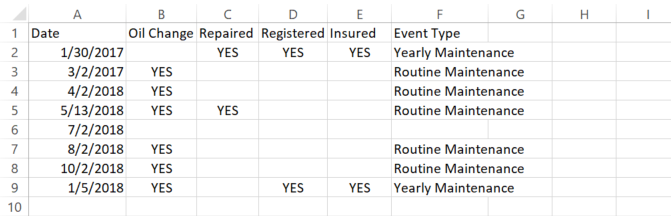
On huomattavaa, minkälainen monimutkainen analyysi voit suorittaa vain yhdistämällä erilaisia loogisia operaattoreita sisäkkäisten IF-lauseiden sisällä.
Tulokset perustuvat arvoalueisiin
Usein on erittäin hyödyllistä muuntaa arvoalueet jonkinlaiseksi tekstitulokseksi. Tämä voi olla niin yksinkertaista kuin lämpötilan muuttaminen 0-50 astetta F lämpötilaan "kylmä", 50 - 80 "lämmin" ja kaikki yli 80 niin kuuma.
Opettajilla on todennäköisesti eniten tarvetta tähän logiikkaan kirjepisteiden takia. Seuraavassa esimerkissä aiomme tutkia kuinka muuntaa numeerinen arvo tekstiksi juuri tällaisen alueen perusteella.
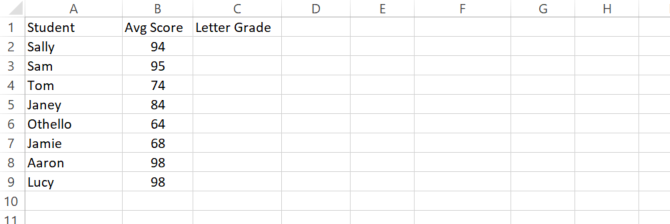
Oletetaan, että opettaja käyttää seuraavia alueita kirjainluokan määrittämiseen:
- 90 - 100 on A
- 80 - 90 on B
- 70 - 80 on C
- 60 - 70 on D
- Alle 60 on F
Näin näyttää sellainen monisisäinen IF-lause:
= IF (B2> 89, "A", jos (B2> 79, "B", jos (B2> 69, "C", IF (B2> 59, "D", "F"))))Jokainen pesä on seuraava sarja sarjassa. Sinun on oltava vain erityisen varovainen sulkeaksesi lauseen oikealla lukumäärällä sulkuja, muuten funktio ei toimi oikein.
Tuloksena oleva arkki näyttää tältä:
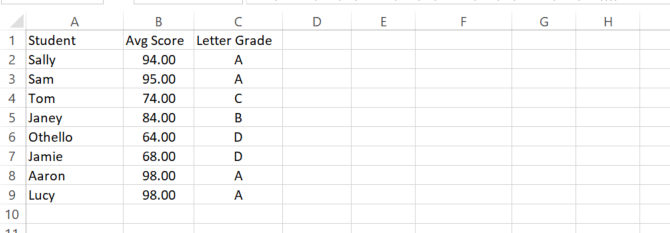
Kuten huomaat, tämän avulla voit edustaa mitä tahansa numeroa kuvaavana merkkijonona. Se päivittyy myös automaattisesti, jos arkin numeerinen arvo muuttuu koskaan.
IF-THEN-logiikan käyttäminen on tehokasta
Ohjelmoijana tiedät jo IF-lauseiden voiman. Niiden avulla voit automatisoida loogisen analyysin mihin tahansa laskelmaan. Tämä on erittäin tehokas skriptikielellä, mutta kuten voitte nähdä, se on yhtä tehokas Excel-laskentataulukon soluissa.
Hieman luovuudella voit tehdä joitain erittäin vaikuttavia asioita 3 hullua Excel-kaavaa, jotka tekevät uskomattomia asioitaExcel-kaavoilla on tehokas työkalu ehdollisessa muotoilussa. Tämä artikkeli kattaa kolme tapaa parantaa tuottavuutta MS Excelillä. Lue lisää IF-lauselogiikalla ja muilla kaavoilla Excelissä.
Millaisen ainutlaatuisen logiikan olet keksinyt käyttäessäsi IF-lauseita Excelissä? Jaa omat ideasi ja vinkkisi alla olevaan kommenttiosaan!
Ryanilla on BSc-tutkinto sähkötekniikasta. Hän on työskennellyt 13 vuotta automaatiotekniikassa, 5 vuotta IT: ssä ja on nyt sovellusinsinööri. MakeUseOfin entinen toimitusjohtaja, hänet puhutaan kansallisissa konferensseissa datan visualisoinnista ja hänet on esitelty kansallisessa televisiossa ja radiossa.